更新:2023-08-25 14:16
阅读:330
百度浏览器怎么屏蔽广告,百度浏览器软件中有很多的玩法,其中很多人在软件中不知道百度浏览器极速版怎么去屏蔽广告,下面跟着小编一起来看看吧,希望此文章能帮到你。
第一步,点击设置
我们打开百度浏览器极速版,然后我们点击右下角我的,再点击右上角的设置。
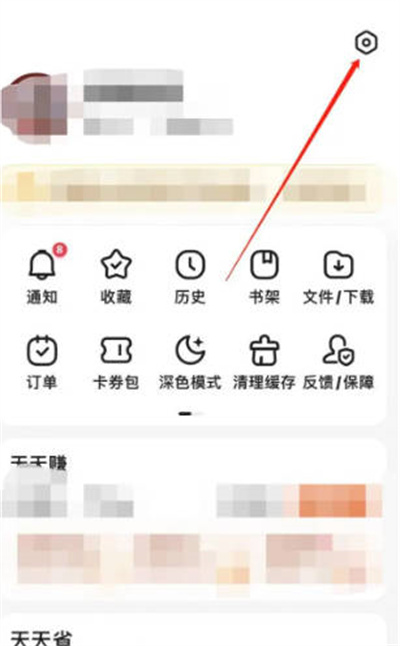
第二步,点击广告屏蔽管理
我们进入设置之后,然后我们点击下面的广告屏蔽管理的功能,如图所示。
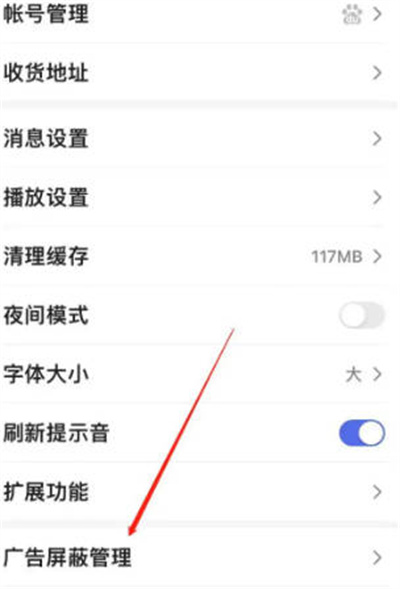
第三步,开启广告屏蔽
我们点击了广告屏蔽管理之后,就会进入一个页面中,我们点击网站广告屏蔽功能右侧的滑块开启即可。
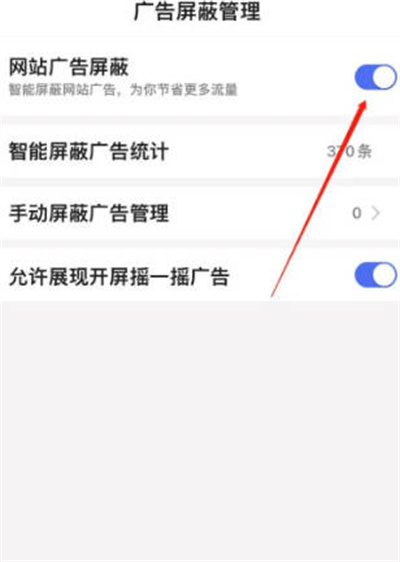
百度浏览器极速版怎么屏蔽广告就介绍到这里,更多百度浏览器极速版相关教程,尽情关注泡泡游戏。
上一篇:快手直播怎么开启小快助手
下一篇:微博怎么充值零钱